Căutarea reflectoarelor este probabil una dintre cele mai bunecaracteristici pe macOS. Toate sistemele de operare au o caracteristică de căutare, dar Spotlight este căutarea sistemului făcută perfect. Acestea fiind spuse, se pot rupe. Nu se întâmplă des, dar uneori, problemele de indexare pot determina căutarea în Spotlight să nu mai funcționeze. Acesta nu este un lucru pe care îl va remedia o simplă repornire. În schimb, trebuie să reindexează fișierele pentru a repara căutarea Spotlight care nu funcționează.
Remediază căutarea Spotlight nu funcționează
Deschideți terminalul și executați următoarea comandă.
sudo mdutil -a -i off
Va trebui să introduceți parola de admin. După ce faceți, va dezactiva indexarea.

Apoi, executați următoarele două comenzi;
sudo launchctl unload -w /System/Library/LaunchDaemons/com.apple.metadata.mds.plist
Dacă comanda de mai sus nu se execută și nu în locul dvs.primiți un mesaj pe care nu îl poate finaliza, deoarece protejarea integrității sistemului este implicată, va trebui să porniți Mac-ul în modul Safe și să dezactivați protecția integrității sistemului.
După ce ați făcut acest lucru, rulați din nou comanda și după ce aceasta se execută cu succes, rulați cea de mai jos;
sudo launchctl load -w /System/Library/LaunchDaemons/com.apple.metadata.mds.plist
Acum puteți activa din nou indexarea Spotlight cu comanda de mai jos;
sudo mdutil -a -i on
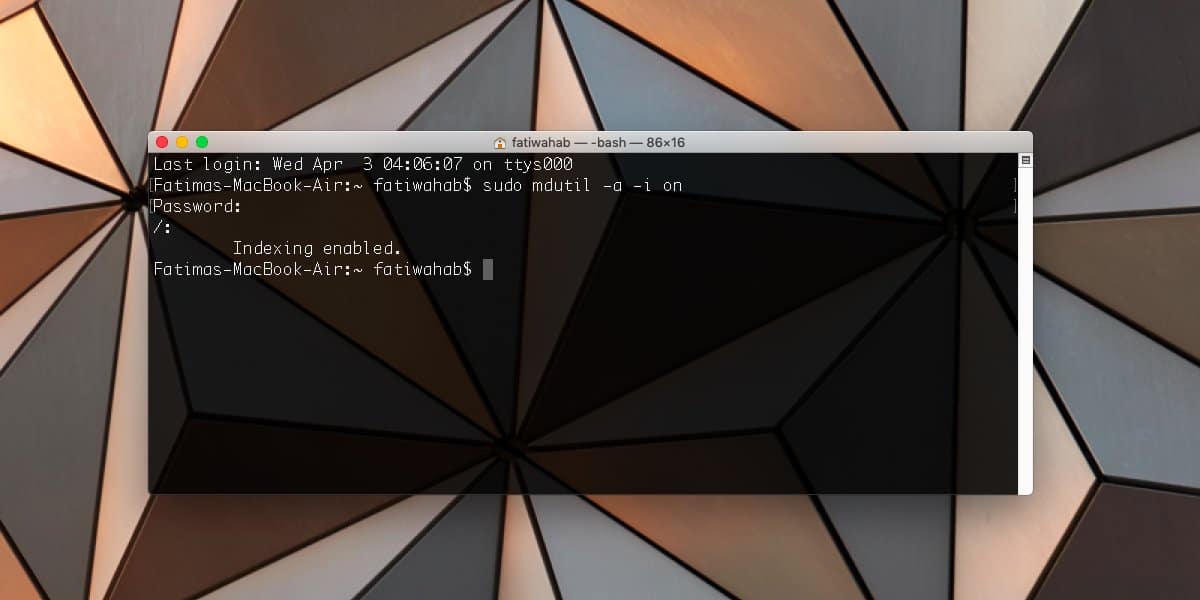
Odată ce indexarea este activată, Spotlight va începeindexând din nou totul pe Mac. Poate dura ceva timp pentru a indexa tot ceea ce este motivul pentru care nu se va rezolva imediat. Folosiți-vă sistemul în mod normal și Spotlight va începe să funcționeze așa cum trebuie într-un timp.
Această soluție ar trebui să se lipească. Spotlight este o caracteristică veche, rafinată și, dacă se sparge, există un motiv specific în spatele acestuia. Funcția nu se va dezlipi la întâmplare, așa cum o face căutarea Windows pe Windows 10. Dacă căutarea Spotlight continuă să se rupă și trebuie să reindexați fișierele de fiecare dată pentru a remedia problema, este probabil că altceva.
După ce căutarea Spotlight fixă nu funcționează,asigurați-vă că reactivați protecția integrității sistemului. Aceasta este o caracteristică de securitate care a fost introdusă împreună cu El Capitan și limitează practic accesul rădăcină fără restricții la fișierele și folderele importante, împiedicând astfel utilizatorii și aplicațiile și / sau procesele dăunătoare să schimbe fișierele critice de pe sistemul de operare.
Soluție rapidă
Activarea și dezactivarea integrității sistemuluiprotecția este un proces lung, astfel încât dacă nu sunteți la dispoziție și doriți o rezolvare mai rapidă, puteți încerca pur și simplu să executați primele și a patra comenzi din secțiunea anterioară, care dezactivează și activează indexarea. Poate să funcționeze, s-ar putea să nu funcționeze. Dacă rezolvă problema, atunci este bine. Dacă nu, va trebui să mergeți cu soluția completă.













Comentarii